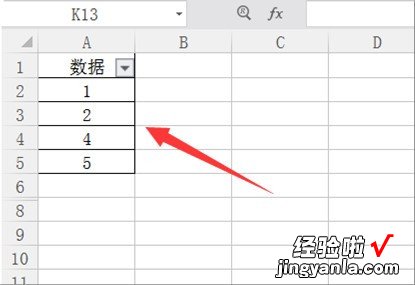经验直达:
- excel如何筛选指定数字
- excel如何筛选数据
- 如何在excel表格中筛选数据
一、excel如何筛选指定数字
使用筛选功能即可清除指定的数字,具体操作方法如下:
所需材料:Excel 。
一、如下图表格 , 要删除A列内的所有“4”单元格,这时选中这些单元格 。
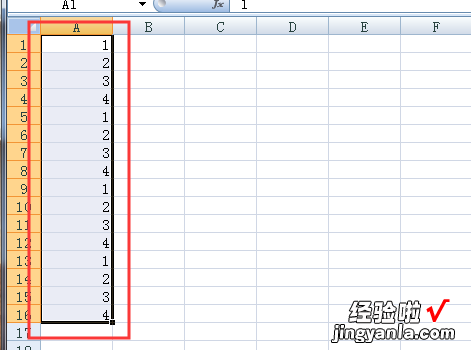
二、点击开始选项卡下的“排序和筛选”,下拉菜单内点击“筛选” 。
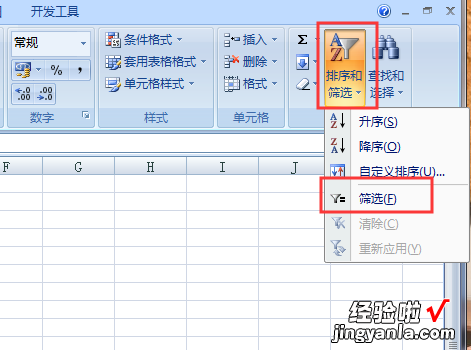
三、 添加筛选键后 , 点击“筛选键” 。
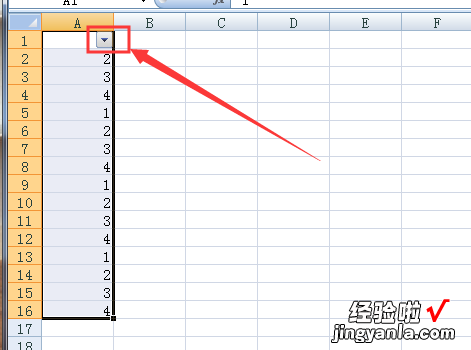
四、打开筛选窗口后 , 勾选“4”,点击“确定” 。
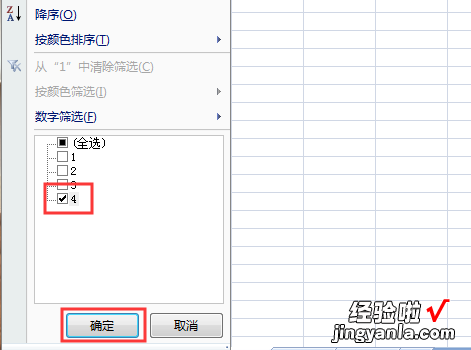
五、这时即可筛选出全部的4,选中这些单元格,右键点击,菜单内点击“删除行”或“清除内容” 。

【excel如何筛选数据 excel如何筛选指定数字】六、如下图,使用的为“删除行” , 删除后原列内无空行,若要删除4之后仍保留其所在的空白单元格,那么上一步使用“清除内容”选项 。
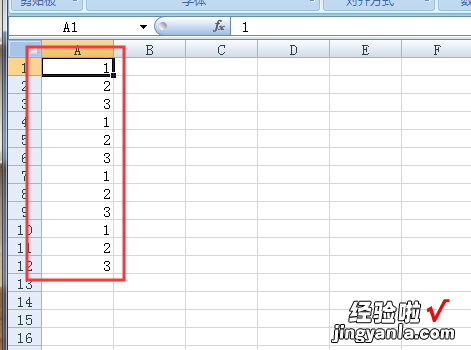
二、excel如何筛选数据
1、首先打开需要筛选的表格 。
2、接着选中表格中最上方的一行,然后点击上方菜单栏中的筛选按钮 。
3、点击筛选按钮下的“筛选”,然后根据自己的需求选择需要筛选的内容 。
4、筛选完毕之后,用鼠标点击第一列第一栏 , 然后按住shift,移动鼠标,选中所筛选的全部内容 , 并点击复制 。
5、打开另一张表格,在需要粘贴的地方,点击粘贴即可将之前筛选的全部内容粘贴在此表格 。
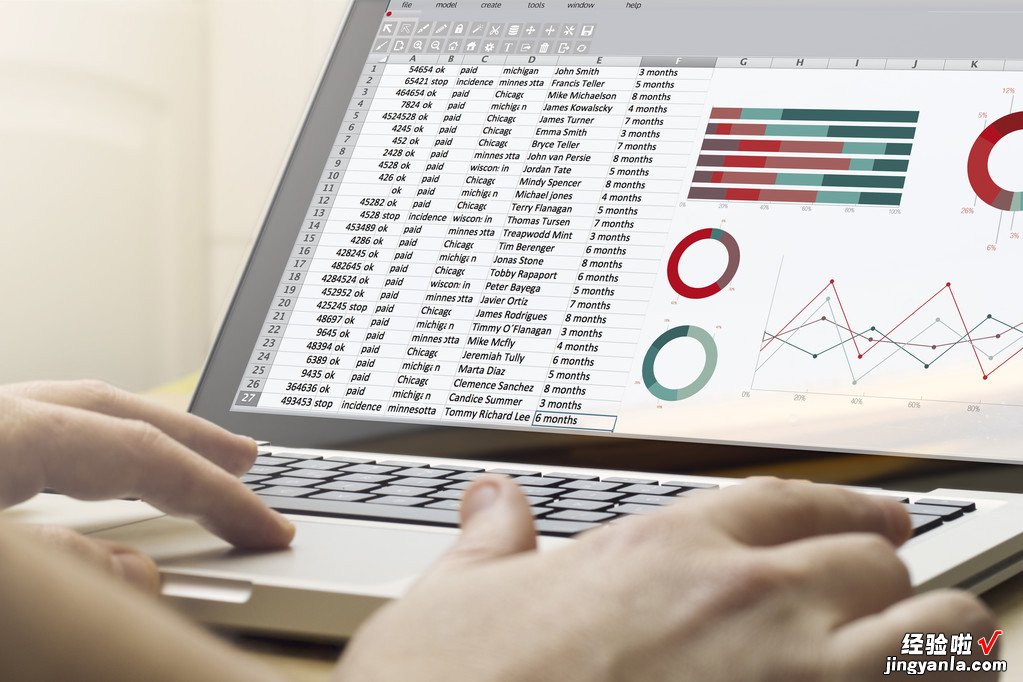
Excel的筛选功能是当表格中出现较多的数据时,点击上方的筛选 , 通过此功能 , 可以迅速筛选出需要的数据,不仅可以筛选表格中的数据,也可以自己加入需要筛选的选项 。
使用筛选功能时,选中数据区域后,点击菜单栏中的数据 , 选择筛选选项,会发现数据区域的每个单元格中都产生了一个下拉箭头,可以选择升序降序进行排列 , 也可以输入所要筛选的内容 。
三、如何在excel表格中筛选数据
实现的方法和详细的操作步骤如下:
1、第一步,在excel表中进行筛选 , 单击数据单元右下角的“筛选”按钮 , 如下图所示,然后进入下一步 。
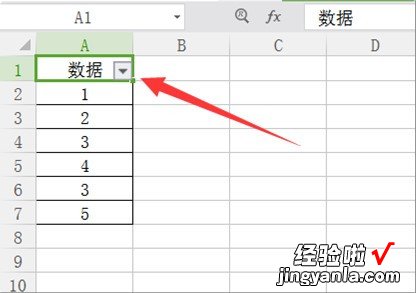
2、其次,完成上述步骤后,选择数字“ 3”作为筛选项目,然后选择筛选的数字,如下图所示,然后进入下一步 。
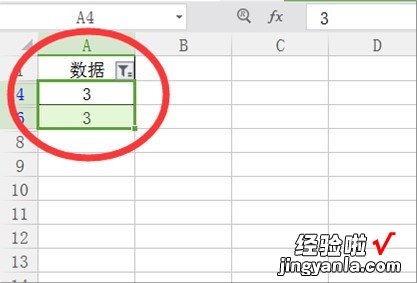
3、接着,完成上述步骤后,单击工具栏中的“查找”选项 , 然后单击“定位”按钮 , 如下图所示,然后进入下一步 。
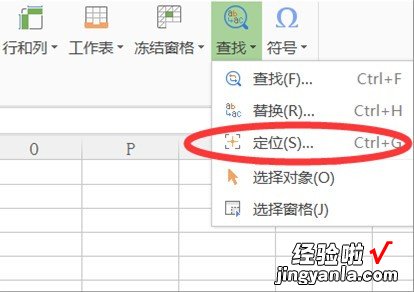
4、然后 , 完成上述步骤后,点选“可见单元格”选项 , 然后单击“定位”按钮,如下图所示,然后进入下一步 。
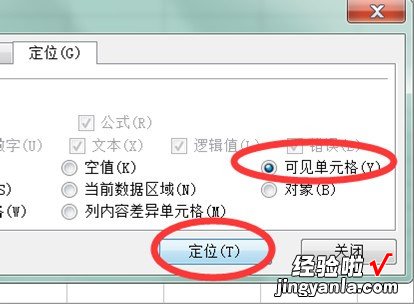
5、随后,完成上述步骤后 , 右键单击定位单元,然后在弹出的选项中单击“删除”选项 , 如下图所示,然后进入下一步 。
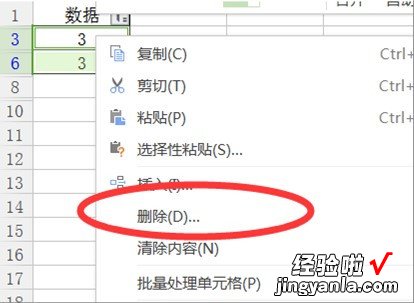
6、最后,完成上述步骤后,就可以删除筛选的单元格,筛选的同时删除了不需要的项,如下图所示 。这样,问题就解决了 。